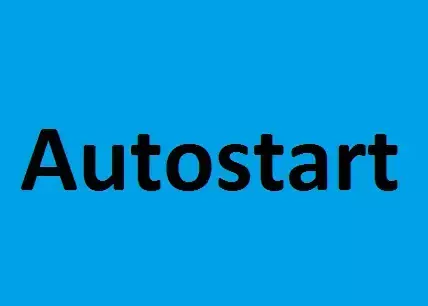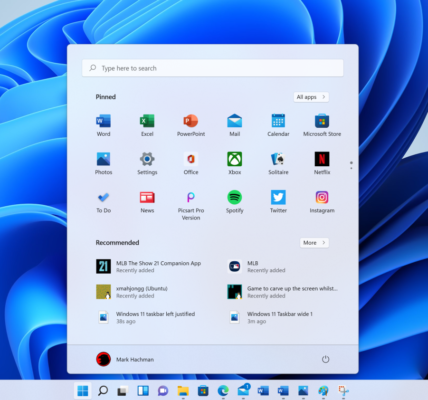Jak skonfigurować router Wi-Fi w domu?
Poradnik krok po kroku
Jeśli właśnie kupiłeś nowy router lub zmieniasz ustawienia w swoim obecnym urządzeniu, właściwa konfiguracja Wi-Fi jest kluczowa dla stabilności i bezpieczeństwa Twojej sieci. W tym artykule pokażemy, jak skonfigurować router Wi-Fi w domu w kilku prostych krokach. Dzięki temu poradnikowi Twoje sieci komputerowe będą działały sprawnie, a Ty zapewnisz sobie komfort korzystania z internetu.

1. Przygotowanie do konfiguracji
Zanim zaczniesz, upewnij się, że posiadasz:
- Router Wi-Fi z zasilaczem.
- Modem (jeśli korzystasz z internetu od dostawcy kablowego).
- Kabel Ethernet (zazwyczaj dołączany do routera).
- Dane logowania do routera (znajdziesz je na naklejce na obudowie urządzenia lub w instrukcji).
- Komputer, smartfon lub tablet.
Porada: Znajdź odpowiednie miejsce dla routera. Powinien być umieszczony w centralnym punkcie domu, z dala od przeszkód, takich jak ściany czy urządzenia elektroniczne, które mogą zakłócać sygnał.
2. Podłączenie routera
- Podłącz router do zasilania i włącz go.
- Jeśli korzystasz z modemu, podłącz go do portu WAN (oznaczonego jako Internet) w routerze za pomocą kabla Ethernet.
- Upewnij się, że urządzenie poprawnie się uruchomiło – sprawdź kontrolki LED na obudowie routera.
3. Połączenie się z routerem
Aby skonfigurować router, musisz połączyć się z jego panelem administracyjnym. Wykonaj następujące kroki:
- Otwórz przeglądarkę internetową na urządzeniu połączonym z routerem (kablem Ethernet lub przez domyślną sieć Wi-Fi).
- Wpisz w pasek adresu IP routera, zazwyczaj jest to 192.168.1.1 lub 192.168.0.1.
- Zaloguj się, używając danych dostępowych (domyślnie: admin/admin lub zgodnie z informacją na naklejce routera).
4. Konfiguracja podstawowa Wi-Fi
Po zalogowaniu się do panelu administracyjnego wykonaj następujące kroki:
- Zmień nazwę sieci Wi-Fi (SSID) – nadaj swojej sieci unikalną nazwę, która będzie widoczna dla innych urządzeń.
- Ustaw hasło do Wi-Fi – wybierz silne hasło (minimum 8 znaków, w tym cyfry, litery i symbole).
- Wybierz tryb zabezpieczeń – rekomendowane jest WPA3 (lub WPA2, jeśli starsze urządzenia nie obsługują nowszego standardu).
5. Ustawienia zaawansowane
Jeśli chcesz zoptymalizować działanie swojej sieci:
- Wybierz odpowiedni kanał Wi-Fi – w przypadku zakłóceń wybierz mniej zatłoczony kanał w paśmie 2,4 GHz lub 5 GHz.
- Ustaw priorytety urządzeń (QoS) – nadaj priorytet ważnym urządzeniom, takim jak komputer do pracy czy konsola do gier.
- Zaktualizuj oprogramowanie routera (firmware) – dzięki temu Twoje urządzenie będzie działało stabilnie i bezpiecznie.
6. Testowanie sieci i zabezpieczenie
- Po zapisaniu ustawień uruchom ponownie router.
- Połącz urządzenia z nową siecią Wi-Fi, wpisując ustalone hasło.
- Przetestuj prędkość internetu i stabilność połączenia.
- Zabezpiecz panel administracyjny routera, zmieniając domyślne dane logowania.
Podsumowanie
Konfiguracja routera Wi-Fi w domu to proste zadanie, które możesz wykonać samodzielnie. Dzięki naszym wskazówkom Twoje sieci komputerowe będą działały szybko, stabilnie i bezpiecznie. Pamiętaj, aby regularnie sprawdzać aktualizacje oprogramowania routera oraz dbać o silne zabezpieczenia sieci.